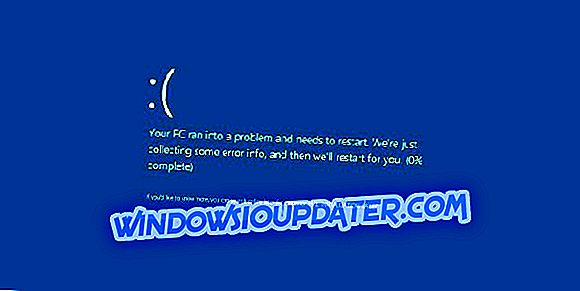NBA 2K17 adalah game yang paling populer untuk simulasi bola basket. Selama beberapa tahun terakhir, pengembang 2k Sports melakukan pekerjaan luar biasa. Sulit untuk membuat sesuatu sudah hebat bahkan lebih baik. Tapi, dengan mode online dan gameplay realistis, game ini melewati pendahulunya. Namun demikian, para pendahulunya adalah satu-satunya kompetisi.
Statistik mengatakan bahwa, selama beberapa tahun sebelumnya, NBA 2K telah menjadi salah satu game konsol paling populer. Selain beberapa bug kecil, gim ini berfungsi dengan solid. Namun, ada beberapa masalah yang dapat membuktikan tantangan dari waktu ke waktu. Salah satunya adalah korupsi data.
Yaitu, beberapa pengguna Xbox One melaporkan file penyimpanan rusak yang tidak dapat dimuat. Salah satu masalah paling umum memengaruhi file Karir Saya dalam game. Lebih khusus lagi, file Karir Saya hilang atau rusak. Kami telah menyiapkan dua solusi untuk memperbaiki masalah ini.
Perbaiki NBA2k17 File Karir Saya hilang / rusak
Muat file cadangan dari cloud
Jika Anda diminta dengan kesalahan " File rusak " atau " File hilang", solusi ini dapat membantu Anda. Sebagai permulaan, tanpa alasan yang jelas, file Anda rusak dan yang dapat Anda lakukan adalah menghapusnya. Namun, karena Xbox One menyimpan data Anda, Anda dapat mengambilnya dari cloud dengan mudah. Ketahuilah bahwa Anda hanya menghapus file yang disimpan di konsol Anda, bukan yang dari penyimpanan cloud.
- Buka Dasbor
- Pilih NBA2k17
- Pilih Kelola permainan
- Pergi ke Data tersimpan
- Hapus file Ruang Cadangan
- Keluar dan masuk ke Pengaturan
- Pilih Semua Pengaturan
- Sistem terbuka
- Buka Penyimpanan
- Pilih Bersihkan game tersimpan lokal
- Mulai ulang Xbox One Anda
- Mulai Nba2k17 dan tunggu file disinkronkan.
Setelah file disinkronkan, Anda harus dapat melanjutkan My Carrer Anda atau mode rusak lainnya.
Mulai ulang jaringan
Solusi alternatif secara manual beralih jaringan Anda. Tampaknya beberapa mode online kadang-kadang dapat menyebabkan kerusakan file. Ini dapat menyebabkan kerusakan kecil dan kami semua ada di sana. Jadi, ikuti instruksi ini untuk menyelesaikan masalah ini:
- Pergi ke pengaturan
- Buka Pengaturan Jaringan.
- Pilih untuk Lupa jaringan Anda atau Buka Offline.
- Matikan konsol dan cabut Sumber Daya Anda.
- Mulai Xbox One lagi.
- Aktifkan Jaringan Anda.
- Memulai permainan.
Pasang kembali game
Jika Anda tidak berhasil memperbaiki permainan dengan solusi yang terdaftar sebelumnya, penginstalan ulang adalah taruhan terbaik Anda. Pada beberapa kesempatan, file yang rusak atau hilang dapat memengaruhi game all-around, dan karenanya, menyebabkan crash atau lag. Anda dapat menginstal ulang game dengan mengikuti instruksi ini.
- Sorot NBA2k17 dan tekan tombol menu pada pengontrol Anda.
- Pilih Kelola Game.
- Pilih perangkat yang tersimpan tempat gim diinstal.
- Pilih Copot Pemasangan.
- Setelah game dihapus instalasinya, kembali ke Game Saya & Aplikasi
- Gulir ke kanan ke bagian "Ready to Install" di bawah Games
- Sorot NBA2k17
- Tekan A untuk memilih.
- Pilih Pasang.
Setelah instalasi selesai, mulai permainan. Selain itu, file yang disimpan harus secara otomatis disinkronkan dari cloud.
Kami harap Anda berhasil menyelesaikan masalah Anda dan terus maju dalam mode favorit Anda. Selain itu, jika Anda memiliki pertanyaan atau saran, pastikan untuk memberi tahu kami di komentar.